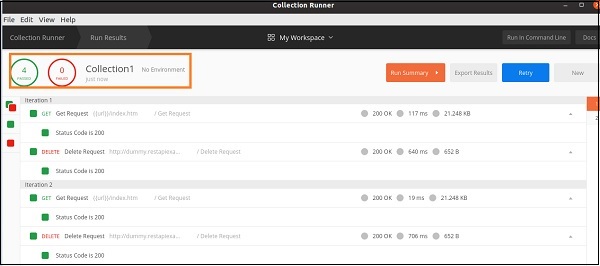Postman - Collection Runner
Postman Collection Runner 用于执行包含多个请求的 Collection。Collection 中的所有请求将同时执行。Collection Runner 不会生成任何响应主体。
Collection Runner 控制台显示各个请求的测试结果。Collection 中必须有多个请求才能与 Collection Runner 配合使用。
有关如何创建 Collection 的详细信息在"创建 Collection"一章中详细讨论。
使用 Collection Runner 执行测试
按照下面给出的步骤在 Postman − 中使用 Collection Runner 执行测试
步骤 1 −单击 Postman 应用程序顶部的 Runner 菜单。
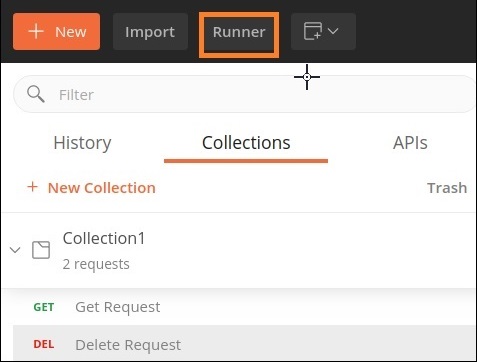
步骤 2 − 将出现 Collection Runner 屏幕。
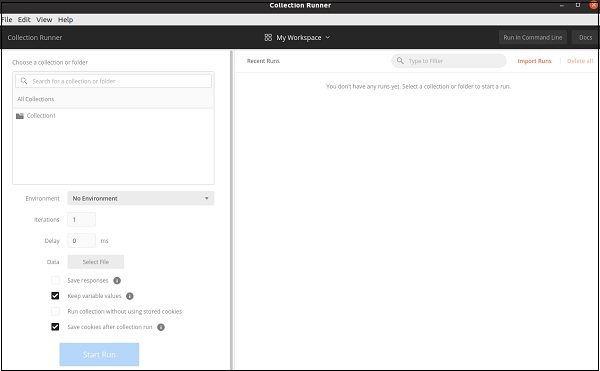
步骤 3 − 从 选择集合或文件夹 中选择集合名称。
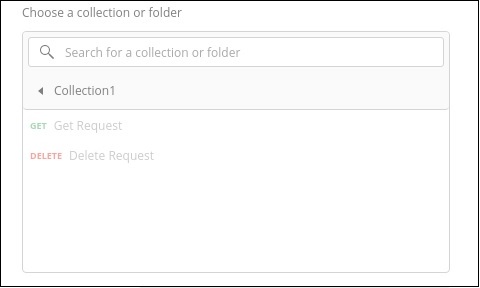
步骤 4 − 从环境下拉菜单中选择一个环境,以在特定环境中运行请求。然后,指定我们需要迭代请求的次数。我们还可以为请求设置延迟时间(以毫秒为单位)。
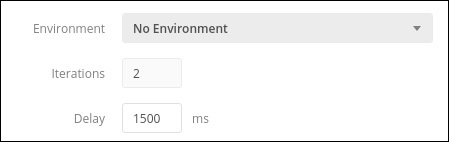
步骤 5 − 如果文件中有数据,则必须从数据中选择文件类型。然后,单击运行 Collection1 按钮。
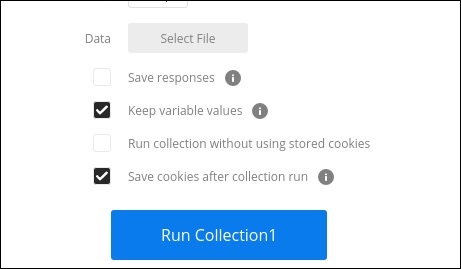
步骤 6 − 将出现运行结果页面。根据提供的延迟时间,应执行测试。
应显示每次迭代的测试结果(通过/失败)。通过状态以绿色表示,失败以红色表示。如果没有针对特定请求实施测试,则应将消息显示为 − 此请求没有任何测试。
这是执行测试的环境,Collection 名称在 Collection Runner 的顶部可见。对于每个请求,还会显示状态代码、所用时间、有效负载大小和测试验证。